

Apagou arquivos que pareciam ser lixo digital e depois se arrependeu? Incluiu na lista alguma foto ou vídeo que, na verdade, não era para ter ido embora? Problemas como esse são mais comuns do que você imagina – e é bem provável que você já tenha passado por situações como essas mais de uma vez.
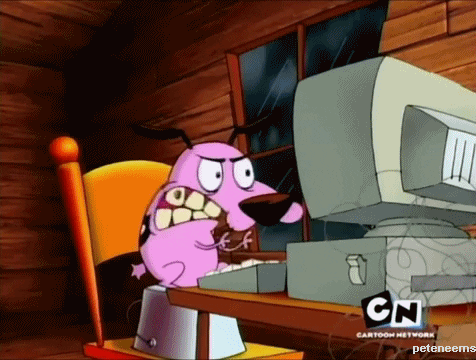
A boa notícia é que quando você apaga um arquivo do computador isso não significa que ele foi excluído definitivamente. Na maioria das vezes, é possível contornar o problema e recuperar as informações usando softwares especializados para isso. Nesse artigo, mostraremos como fazer isso de maneira rápida – e com bons resultados.
A lógica do sistema operacional Windows é a de que todo arquivo deletado vá direto para a Lixeira. Quando imagens ou vídeos vão para lá fica mais fácil recuperá-los: basta acessar o aplicativo e restaurar aqueles que você deseja.
Porém, a exclusão direta, via teclas de atalho SHIFT + DEL, faz com que essa etapa seja superada. Contudo, nos arquivos de registros ficam salvas por um tempo as informações referente ao que foi apagado – e é a partir dessas informações que podemos trazer de volta o que foi excluído.
Existem diversos softwares que atuam na recuperação de arquivos apagados. Alguns são destinados a uso profissional e possuem licenças caras, enquanto outros, mais simples, estão disponíveis em versões pagas mais acessíveis ou com limitações de uso por um período de teste.
É o caso do Wondershare Recoverit. Ele é compatível com mais de mil formatos de arquivos e pode ser utilizado em mais de 200 tipos de dispositivos de armazenamento, incluindo HDDs, SSDs, pendrives, cartões de memória ou outros dispositivos portáteis com unidades de armazenamento.
O software funciona não apenas nos arquivos que foram excluídos sem querer, mas também em vídeos, imagens e documentos eventualmente corrompidos por outros problemas. Veja como é simples recuperar arquivos apagados.
Passo 1. Baixe e instale o Wondershare Recoverit. A versão de teste é gratuita e está disponível no site oficial do produto.
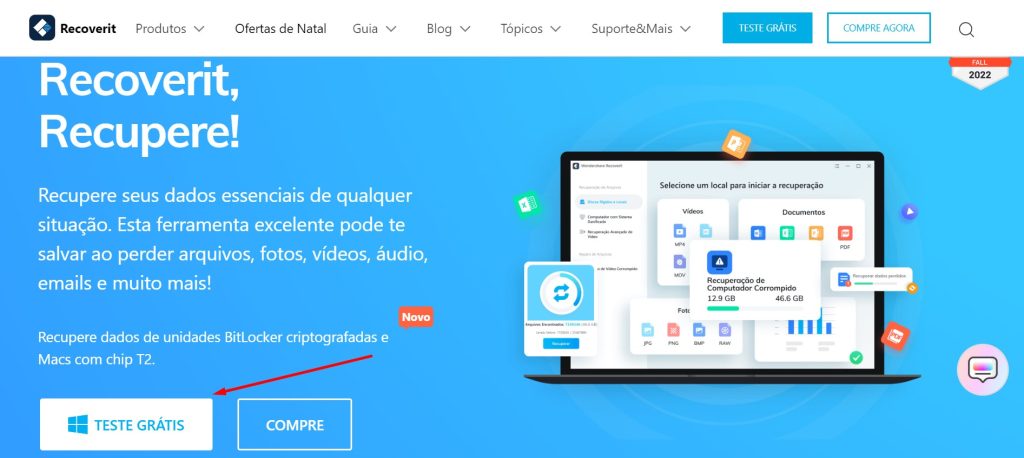
Passo 2. Inicie o programa pela primeira e escolha uma das opções: “recuperar arquivos apagados” ou “reparar vídeos corrompidos”. Para este tutorial, vamos escolher a primeira alternativa.
Passo 3. Depois de escolher “Recuperação de Arquivos”, selecione o local do qual deseja recuperar essas informações. Você pode escolher um ou mais para iniciar a varredura.
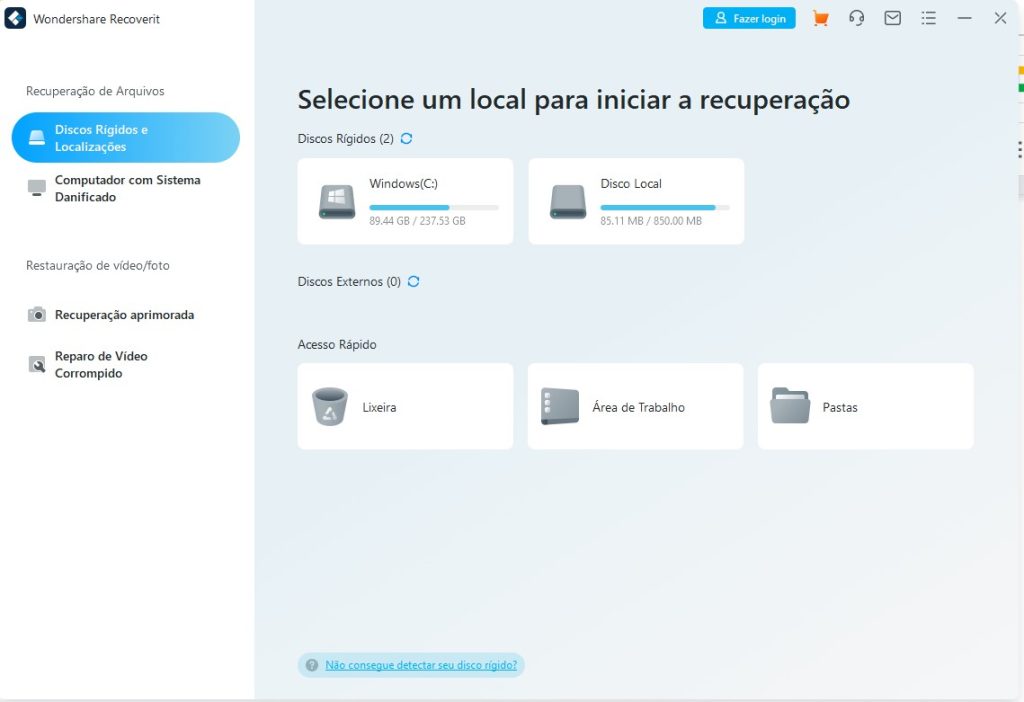
Passo 4. Aguarde a varredura. Serão listados todos os documentos encontrados no local em questão passíveis de serem recuperados. Quanto mais for a unidade de disco, mais tempo esse processo leva.
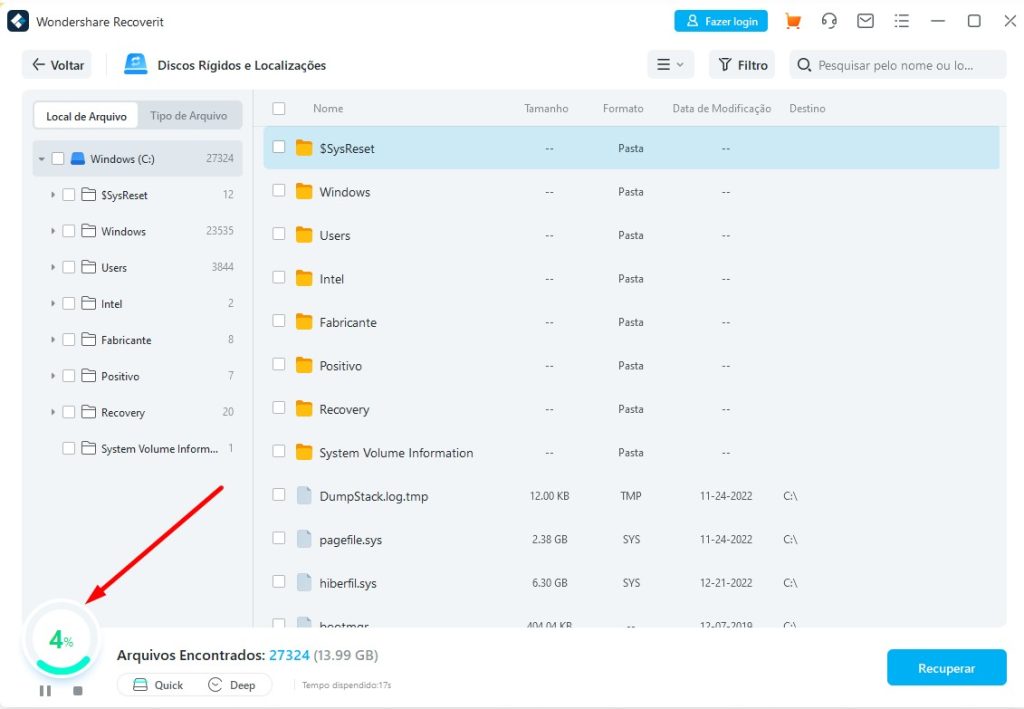
Passo 5. Por fim, agora sua missão é localizar quais são os arquivos que serão recuperados entre aqueles que forem listados. Ao iniciar esse processo, o conteúdo será restaurado para a pasta original em que estava. Por exemplo, se estava na Lixeira, voltará para lá.
Quando você iniciar o processo de recuperação de arquivos, verá entre eles uma lista extensa, incluindo aqueles que você apagou intencionalmente. Em linhas gerais, a regra é: quanto mais tempo faz que os itens foram apagados, mais difícil fica recuperá-los. Por isso, arquivos de um ou dois anos atrás são mais complicados de se obter do que aqueles que foram excluídos na última semana.
Ainda assim, o Wondershare Recoverit é uma das opções mais eficientes do mercado. A versão gratuita permite a recuperação de até 100 MB de arquivos. É o suficiente para fotos, arquivos de texto e até mesmo alguns vídeos de curta duração ou de resolução mais baixa. Acima disso, é preciso adquirir uma licença de uso do produto.
Em outras palavras: para as necessidades da ampla maioria dos usuários, a versão gratuita é suficiente – e você pode criar mais de uma conta de usuário se necessário. Já para quem fará uso profissional da ferramenta, vale a pena investir na versão sem limitações para poder recuperar quantos MB desejar sempre que necessário.
Para continuar acompanhando as dicas de uso de computadores e tudo que a tecnologia pode te oferecer, continue acompanhando o blog Positivo do Seu Jeito.